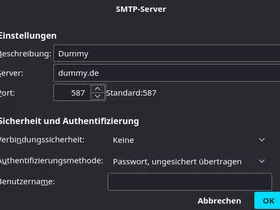Nach dem Einrichten der Zugangsdaten für den Server wollte ich eine Mail versenden. Dabei ist mir folgendes Missgeschick passiert:
Der Server fragte nach dem Passwort. Im erschienenen Dialogfeld war auch ein Kontrollkästchen zum Speichern des Passworts angeboten. Ich habe das Kästchen angehakt (aktiviert) und gleich auf OK geklickt, ohne zuerst das Passwort eingetippt zu haben. Erst dannach tippte ich das PW ein und klickte erneut auf OK.
Seitdem funktioniert das Senden nicht mehr – es kommt eine Fehlermeldung (Zeitablauf, allerdings ohne eine Fehlermeldungsnummer).
Unter Einstellungen … Gespeicherte Passwörter ist auch nur 1 Server aufgelistet (nämlich der POP-Server), nicht aber der eingerichtete SMTP-Server. Daraus schließe ich, dass das PW im Thunderbird gar nicht gespeichert ist (und deswegen der Sendeversuch misslingt). Oder als leere Zeichenkette "" abgespeichert ist.
Es bringt nichts, im Thunderbird einen neuen Server (natürlich mit derselben Adresse) einzurichten. Die Verbindung geht zum selben SMTP-Server wie zuvor, und Senden funktioniert wieder nicht.
Hat jemand eine Idee, wie man im Thunderbird ein Passwort eintragen und abspeichern kann (oder: Wie man das Dialogfeld zur Eingabe und Speicherung des PW zur Anzeige bringen kann) ?
Für jeden Ratschlag wäre ich sehr dankbar.
Cepheus
Thunderbird-Version 102.6.0
Betriebssystem Windows 10
Kontenart POP / SMTP